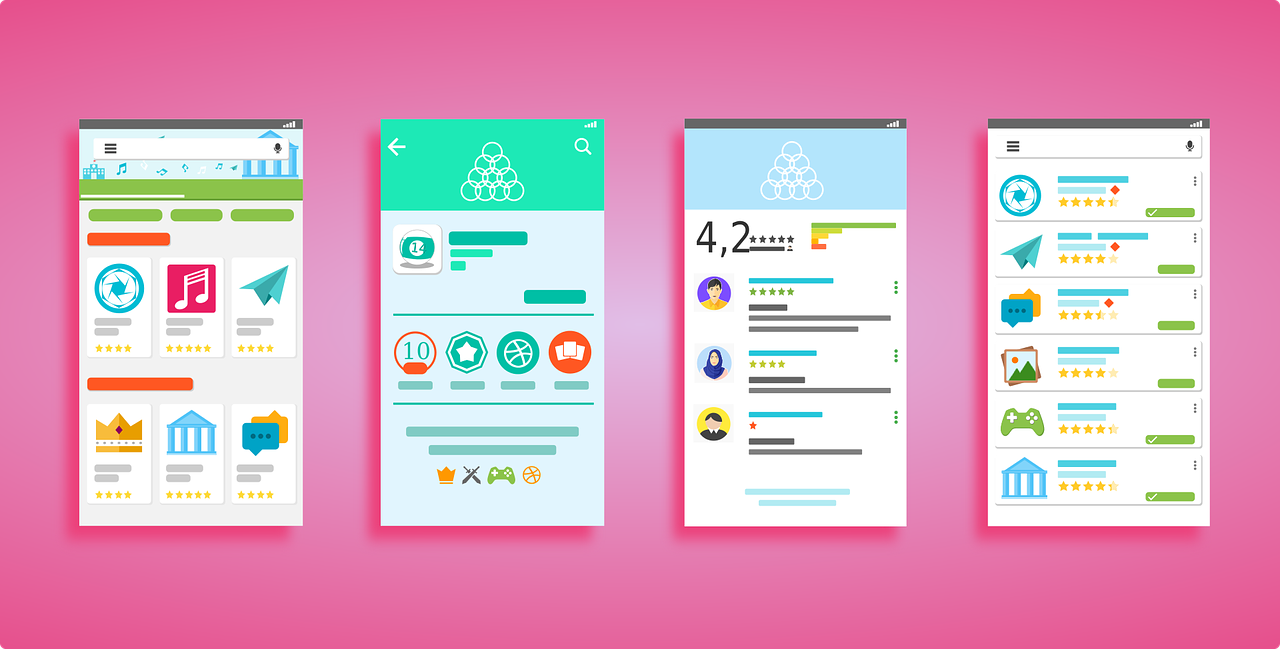Dans notre quête incessante pour optimiser la performance de nos ordinateurs, il devient crucial de savoir identifier et éliminer les programmes inutiles qui encombrent nos systèmes. Que vous soyez sous Windows, Mac ou Android, ce guide vous dévoile les étapes clés pour débarrasser votre machine des applications superflues, améliorant ainsi sa rapidité et son efficacité.
Découvrez comment faire le tri entre le nécessaire et l’inutile, et redonnez à votre ordinateur la vigueur de ses premiers jours.
Dans l’ère numérique actuelle, nos ordinateurs sont devenus les gardiens de nos vies professionnelles, académiques et personnelles. Cependant, au fil du temps, ils peuvent s’encombrer de programmes inutiles, ralentissant leur performance et consommant de précieuses ressources. Comment identifier ces applications superflues et améliorer l’efficacité de votre système, que vous soyez sous Windows, Mac ou Android?
Ce guide approfondi vous offre un panorama des étapes à suivre pour optimiser votre ordinateur.
Comprendre l’impact des applications non sollicitées
Programmes inutiles et fichiers temporaires s’accumulent souvent sans que l’on s’en aperçoive, résultant en une diminution notable de la performance de l’ordinateur. Ces logiciels peuvent prendre diverses formes, comme des barres d’outils envahissantes, des applications préinstallées ou des logiciels que l’on n’utilise plus. Leur présence peut affecter le démarrage de Windows et consommer inutilement l’espace disque.
Identifier les applications non essentielles
La première étape consiste à répertorier les applications installées sur votre système. Sous Windows, accédez aux Paramètres, puis à Applications et Fonctionnalités pour voir une liste de tous les logiciels installés. Sur Mac, vous trouverez cette liste dans le dossier Applications. Pour les utilisateurs d’Android, vérifiez la section Applications dans les Paramètres. Repérez les logiciels que vous n’utilisez pas ou ceux qui ont été préinstallés mais qui ne vous sont d’aucune utilité.
Évaluer l’utilité des logiciels au démarrage
Les programmes de démarrage peuvent considérablement ralentir le temps de démarrage de votre ordinateur. Sous Windows, utilisez le Gestionnaire des tâches et accédez à l’onglet Démarrage pour évaluer et désactiver les applications inutiles. Sur Mac, allez dans Préférences Système, puis Utilisateurs et groupes, et sélectionnez votre compte pour modifier les éléments de démarrage.
Nettoyer efficacement son disque
- Suppression des fichiers temporaires: Utilisez l’outil de nettoyage de disque sur Windows ou recherchez des applications tierces sur Mac et Android pour éliminer les fichiers inutiles.
- Désinstallation des applications: Sur tous les systèmes d’exploitation, la désinstallation se fait généralement en quelques clics via les paramètres ou le Panneau de configuration.
- Utilisation de logiciels de nettoyage: Des outils comme AVG TuneUp (essai disponible) peuvent aider à optimiser votre PC en supprimant les applications obsolètes et en nettoyant automatiquement les fichiers temporaires.
Optimisation du système et maintenance régulière
Pour maintenir votre ordinateur en bon état de fonctionnement, il est crucial de régulièrement vérifier et nettoyer les programmes de démarrage, de désinstaller les applications inutilisées et de supprimer les fichiers temporaires. L’utilisation d’un processeur graphique dédié peut également améliorer les performances pour les tâches exigeantes.
Témoignages et expériences vécues
« Après avoir désinstallé une dizaine d’applications que je n’utilisais pas, mon PC démarre beaucoup plus rapidement et j’ai récupéré plusieurs gigaoctets d’espace disque. » – Alex, graphiste freelance.
Cette déclaration souligne l’importance d’une gestion régulière des logiciels pour optimiser les performances de l’ordinateur.
Vers une utilisation optimisée de votre PC
Le nettoyage de votre ordinateur est un processus continu qui nécessite une attention régulière. En suivant ces étapes et en utilisant les outils disponibles, vous pouvez améliorer significativement les performances de votre système, qu’il s’agisse d’un PC Windows, d’un Mac ou d’un appareil Android. La clé réside dans la régularité et la prévention, permettant ainsi de maintenir votre ordinateur rapide, sécurisé et agréable à utiliser.